Met het Multi Edit-tabblad kun je Discussiëren of Bewerken met meerdere sequenties uit je project. Je kunt werken met 3 sequenties of met honderden uren aan materiaal.
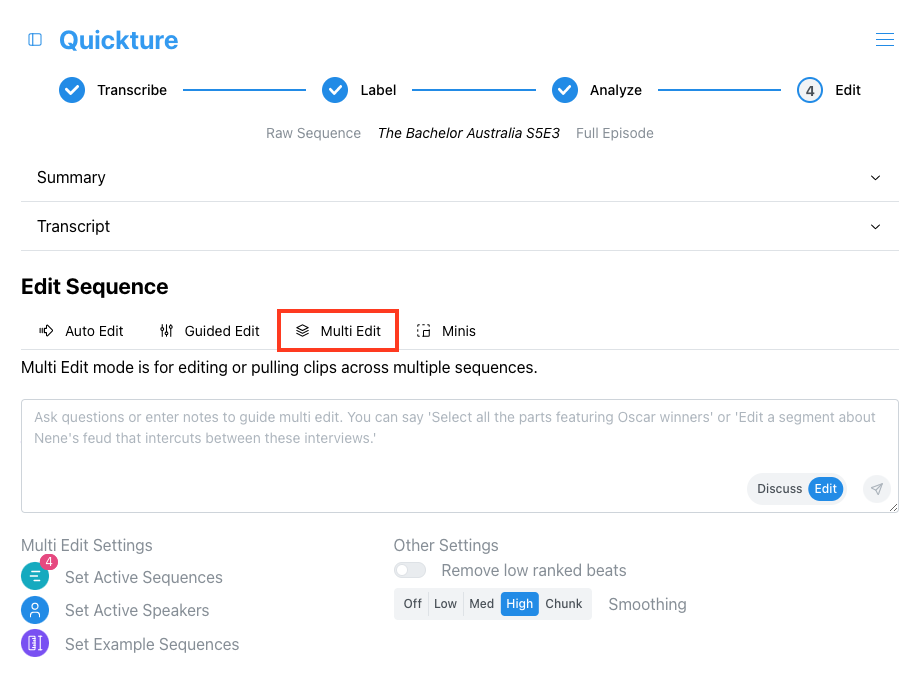
Eerst moet je de sequenties selecteren die je wilt gebruiken in je discussie of bewerking door op "Set Active Sequences" te klikken.

Je ziet een lijst met alle sequenties die je hebt geïmporteerd in Quickture. Selecteer de sequenties die je wilt Discussiëren of Bewerken (in dit geval de Master Interviews waarmee we deze scène gaan monteren).
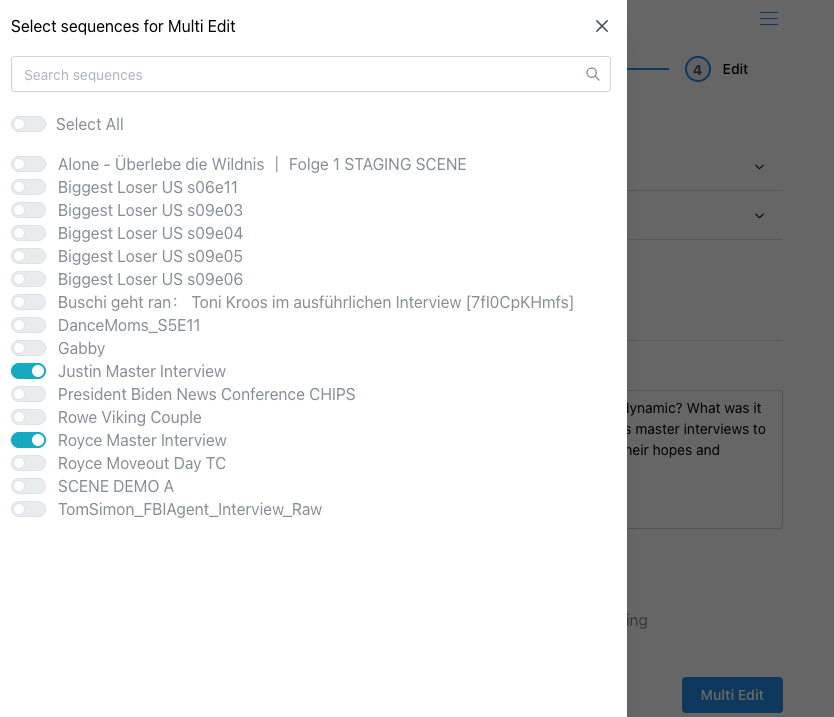
Als je bepaalde personages of sprekers wilt uitsluiten van je Multi Edit, klik dan op de knop Actieve Sprekers Instellen om ze uit te schakelen.
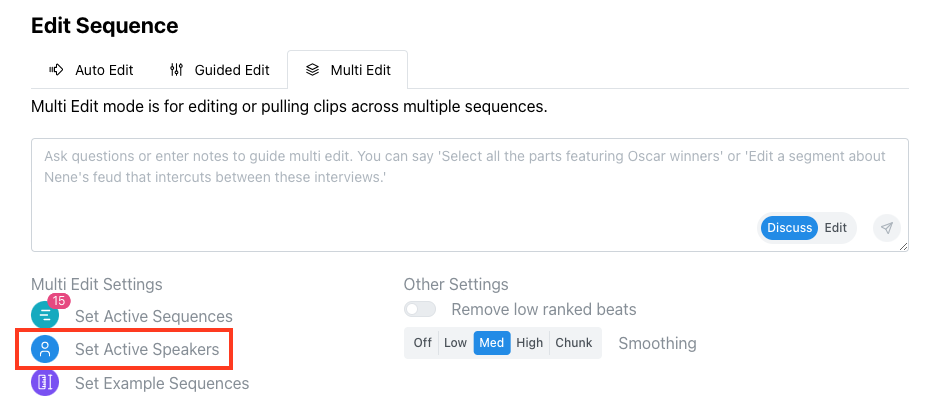
In Multi Edit kun je de actieve sequenties die je hebt geselecteerd bespreken of bewerken. Gebruik de Bespreek/Bewerk-schakelaar om te wisselen tussen de modi. Je kunt vragen stellen over al je beeldmateriaal:
Geef me een psychologisch profiel van alle personages in dit seizoen.
Schrijf gedetailleerde recepten uit van alle gerechten die in deze kookserie zijn gemaakt.
Maak een overzicht van alle personages in deze scène en hoeveel regels ze gesproken hebben.
Je kunt ook je montage plannen over heel je beeldmateriaal:
Stel een plan voor om de scène van het etentje te monteren met de zeven castinterviews waarin zij hun ervaring beschrijven. Maak het zo emotioneel mogelijk en stel fragmenten voor die de scène versterken en toewerken naar de grote finale.
Bekijk alle afleveringen van het seizoen en maak een opzet voor een speelfilm op basis van dit seizoen.
Hier zijn wat voorbeelden van Multi Edit-notities die je kunt gebruiken in Bewerkmodus:
"Bewerk deze scène tot een strak gesprek over de plannen van Anya en Mike voor hun huwelijksreis, waarbij je de punten van conflict of vragen die opkomen benadrukt. Wissel hun interviews af, samen met het interview van hun getuige en ceremoniemeester, om hun verschillende verwachtingen voor de huwelijksreis te laten zien. Zorg dat je steeds terugvalt op de scène en de interviews! Sluit de edit af met hun uiteindelijke besluit en een grappige zin van de ceremoniemeester."
Quickture bewerkt de scène en knipt de relevante fragmenten uit de interviews.
"Selecteer alle eliminaties uit het hele seizoen. Sorteer ze van meest naar minst dramatisch en zet een cijfer in de onderwerpomschrijving."
Als je alle afleveringen uit het seizoen selecteert, zal Quickture alle eliminaties vinden en ze sorteren van meest naar minst dramatisch.
Hier zijn een paar dingen om over na te denken als je een Multi Edit-prompt maakt om scènes met interviews te combineren. Je hoeft niet alles te doen, maar als je niet krijgt wat je wilt kan het helpen wat meer details mee te geven!
Geef Quickture een overzicht van het doel:
Ik wil dat je deze scène bewerkt en relevante interviews erin monteert waar dat past om de spanning te verhogen of meer inzicht te geven in de gedachten en gevoelens van de personages.
Instructies voor het editen van de scène:
Begin eerst met het editen van de scène 20240802_DINNER_SCENE zodat de focus ligt op het plan van John en Tanya voor hun zomervakantie. Start met hun bestelling van eten en ga daarna het gesprek over de reis in. Vergeet niet het emotionele argument toe te voegen.
Instructies over welke interviews je moet toevoegen:
Terwijl ze in gesprek zijn, monteer de grappigste en meest informatieve stukjes uit de INTERVIEWS ertussen. Voeg ze toe op de plek waar ze het meeste impact hebben in de context van de scène.
Voeg een voorbeeldscript toe van een vergelijkbare scène (Optioneel)
Als je scènes hebt uit eerdere afleveringen en je wilt dat Quickture de toon, het format etc. nadoet, kun je het script uit die aflevering of scène hier plakken zodat Quickture dat als template gebruikt. Je kunt Quickture het laten transcriberen en die transcript vervolgens kopiëren uit het Transcript-bestand dat Quickture op je computer opslaat. Gebruik dan het transcriptbestand met de “Q” in de bestandsnaam, want dat heeft het beste format voor Quickture!
Voeg een zin toe als: “Hier is een voorbeeldscript van een eerder bewerkte scène zodat je een idee krijgt van de toon en stijl.” Daarna kun je gewoon het script plakken. Je kunt ook 2 of 3 voorbeelden gebruiken.